本文主要是介绍Python+appium+GUI界面pyside2微信自动加好友(改问候语、备注、标签),希望对大家解决编程问题提供一定的参考价值,需要的开发者们随着小编来一起学习吧!
目录
一、项目背景
二、实现功能
三、具体实现代码
四、支持与合作
一、项目背景
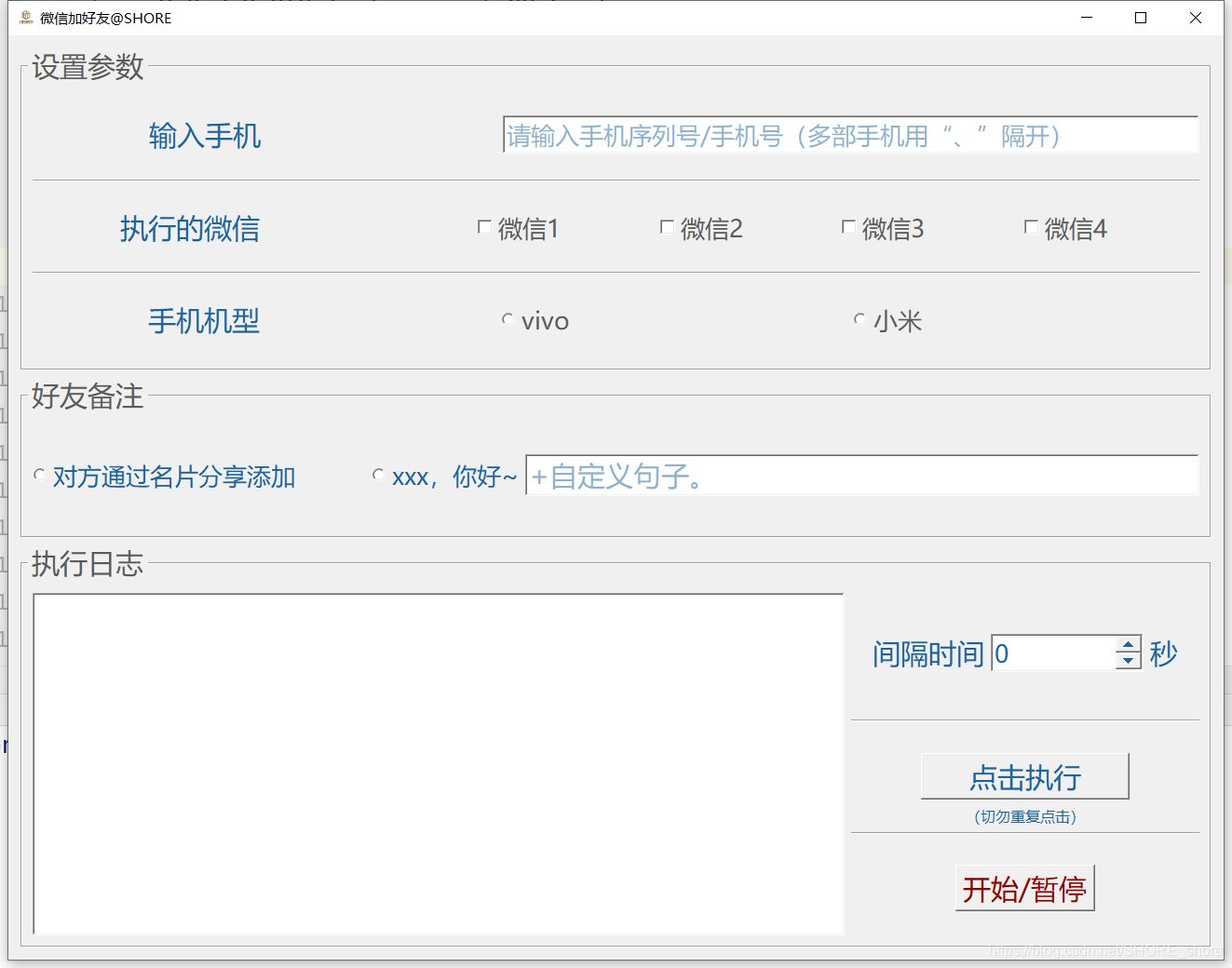
首先,这是我的第一篇文章,写作功底有待提高,后续有时间我会对代码细节的讲解进行完善。
闲暇中,帮助朋友的初创公司开发了一个微信自动加好友的软件,作为微信营销的一大利器。该软件可以一部电脑控制多台安卓手机、多个微信(安卓一般有2个以上的微信),安全稳定,防封、防中断。
该软件的机制是利用了Python的手机自动化测试库appium加以开发。appium是手机自动化测试的一个常用工具,可将电脑语言转化为手机语言,并给手机下命令从而达到控制手机的效果。appium常见的功能有1、手机自动化测试;2、手机APP爬虫。
在运行软件之前,需要先下载appium(一个自带GUI界面的工具),网上已经有很多关于appium的介绍,本文在这儿就不赘述,可附带个网上找的链接给你们了解一下:https://www.cnblogs.com/lsdb/p/10108165.html
二、实现功能
1、控制手机微信全自动加好友
2、实现修改好友添加界面的问候语、好友备注、增加标签等
3、实现多部手机多部微信同时添加,提升效率
4、自动修改手机ip,防好友添加频繁,防封微信
三、具体实现代码
# 读取excel表中的信息,手机号码用来添加好友,姓名用来修改备注
df = pd.read_excel('表格.xlsx')
phone = df['手机号码'].tolist()
name = df['姓名'].tolist()
all_phone_count = len(phone)# 以下是与appium实现交互的一些信息参数
desired_caps = {"platformName": "Android", # 操作系统"deviceName": "xxx", # 设备 ID"platformVersion": "10", # 设备版本号'udid': args[wechat][str(which_phone)][0],"appPackage": args[wechat][str(which_phone)][3],"appActivity": args[wechat][str(which_phone)][4],'noReset': True, # 是否保留 session 信息,可以避免重新登录'unicodeKeyboard': True, # 使用 unicodeKeyboard 的编码方式来发送字符串'resetKeyboard': True, # 将键盘给隐藏起来'automationName': 'UiAutomator2' }driver = webdriver.Remote('http://localhost:{}/wd/hub'.format(args[wechat][str(which_phone)][1]), desired_caps) # 连接appium首先,读取储存在excel表中的客户信息,手机号码用来添加微信好友,姓名用来充当问候语的一部分以及修改备注。接着填写一些appium的常见参数,各个参数的具体作用已经注释,其中args这个变量是我在函数中的一个字典参数,大家可以根据自己的实际情况修改。如何实现控制多部手机及多个微信呢?很简单,直接用for循环对每部手机发起appium命令即可。
# '点击+号'driver.find_element_by_id('com.tencent.mm:id/gdh').click()
time.sleep(self.sleep_time)# '选择添加朋友'
driver.find_elements_by_id('com.tencent.mm:id/h8v')[1].click()
time.sleep(self.sleep_time)# '点击搜索框'
driver.find_element_by_id('com.tencent.mm:id/hej').click()
time.sleep(self.sleep_time)#'在搜索框输入微信号'
driver.find_element_by_id('com.tencent.mm:id/bxz').send_keys(phone[count])
time.sleep(self.sleep_time)# '点击搜索'
driver.find_element_by_id('com.tencent.mm:id/hee').click()
time.sleep(self.sleep_time)# '点击添加到通讯录'
driver.find_element_by_id('com.tencent.mm:id/ijq').click()
time.sleep(self.sleep_time)# '点击朋友圈权限'
driver.find_elements_by_id('com.tencent.mm:id/hzq')[0].click()
time.sleep(self.sleep_time)# '输入问候语'
driver.find_elements_by_id('com.tencent.mm:id/h_j')[0].clear()
time.sleep(self.sleep_time)
remark_name = name[count] + ',你好~' # 输入问候语,xxx你好~# '输入备注信息'
remark = time.strftime('%m/%d', stmp) + '-' + str(phone[count]) # 备注信息为当天的日期+名字+手机号码
driver.find_elements_by_id('com.tencent.mm:id/h_m')[0].clear()
time.sleep(self.sleep_time)
driver.find_elements_by_id('com.tencent.mm:id/h_m')[0].send_keys(remark)# '增加标签'
driver.find_element_by_id('com.tencent.mm:id/bay').click()driver.find_element_by_id('com.tencent.mm:id/krz').click()
driver.find_elements_by_android_uiautomator('new UiSelector().resourceId("com.tencent.mm:id/bxz").index(1).className("android.widget.EditText")')[0].send_keys(time.strftime('%Y/%m/%d', stmp)) # 标签名字为当天日期 driver.find_element_by_id('com.tencent.mm:id/fz0').click()
driver.find_element_by_id('com.tencent.mm:id/d6').click()
time.sleep(self.sleep_time)
driver.find_element_by_id('com.tencent.mm:id/d4y').click()以上是实现添加好友的核心代码,囊括了每一个具体添加的步骤,详情可以参考一下备注。为了简洁明了,中间省略掉了很多bug的修复,例如好友不存在的应对机制、标签已存在的应对机制等等,这些都可以根据自己的需要增删改。
class add_friend_main():def __init__(self):self.sleep_time = 4self.udids = ['598f305', 'b2c5514a', 'd3d1e756', '14ef96d1', 'fc38a761', '30f80795','c7000f33','27fad614','69843871']self.ports = [4723, 4724, 4725, 4726, 4727, 4728, 4729, 4730, 4731, 4732, 4733]# 从文件中加载UI定义# 从 UI 定义中动态 创建一个相应的窗口对象# 注意:里面的控件对象也成为窗口对象的属性了# 比如 self.ui.button , self.ui.textEditself.ui = QUiLoader().load('add_friend.ui')self.ui.pushButton.clicked.connect(self.run_process) # 立即执行self.ui.pushButton_2.clicked.connect(self.pause_resume) # 开始/暂停self.wechat = self.ui.buttonGroup # 选择微信self.remark_select = self.ui.buttonGroup_2 # 选择备注self.phone_type = self.ui.buttonGroup_3 # 选择手机self.edit = self.ui.lineEdit # 输入手机序列号self.say_hello = self.ui.lineEdit_2 # 输入打招呼信息self.textBrowser = self.ui.textBrowserself.pause_and_resume = Trueself.if_pause = 0app = QApplication([])
# 加载 icon
app.setWindowIcon(QIcon('logo.png'))
stats = add_friend_main()
stats.ui.show()
app.exec_()以上为pyside2类函数的代码框架,GUI界面是动态加载的,通过该段代码读取已经设计好的ui界面;其次,获取其中一些关键参数的信息,例如要运行的手机id,所需控制的微信数量,以及输出我们的操作日志,从日志中我们可以发现问题,并应对一些突发的bug。
关于pyside2功能的实现网上也有很多可查的资料,这也不是本文描述的重点。pyside2可实现程序包装成一个可执行应用,方便不了解Python的同学直接使用实现软件功能。
四、支持与合作
由于时间关系,本文章省略掉较多细节。本文旨在讲解Python+appium控制微信自动添加好友的实现原理与核心代码,真正要自己实现这个功能还需要根据所使用的手机、需求定制一个符合自己的程序。后续,本人将会发布微信机器人客服的核心代码讲解。如果有对本项目感兴趣的同学可以加本人QQ交流:957456705.
这篇关于Python+appium+GUI界面pyside2微信自动加好友(改问候语、备注、标签)的文章就介绍到这儿,希望我们推荐的文章对编程师们有所帮助!




